GT For begyndere: Forståelse af Windows 7 Kontrolpanel
Miscellanea / / February 11, 2022
Så du er en ny bruger af Windows 7, og du står over for lidt af et problem med indstillingerne på din computer eller måske vil du bare afinstallere et program og kan ikke finde ud af den rigtige vej. Hvordan laver du ændringerne efter dine egne behov? Et simpelt svar på ovenstående problemer i Windows er Kontrolpanel.
Her i denne artikel vil vi klart skitsere, hvad der er Windows' Kontrolpanel, måderne at få adgang til kontrolpanelet og en kort oversigt over, hvordan du får tingene under din kontrol ved at bruge det. Vi vil fokusere på Windows 7 i dette indlæg.
Det Kontrolpanel er en integreret del af alle de GUI-baserede operativsystemer fra Microsoft. Det giver brugeren mulighed for at se og ændre systemindstillinger, der styrer operativsystemet. Der er mange indbyggede indstillinger i Kontrolpanel, og nogle yderligere er muligvis tilgængelige afhængigt af det tredjepartsprogram, du installerer.
Sådan får du adgang til kontrolpanelet
Adgang til kontrolpanelet er meget let; her vil vi skitsere to grundlæggende måder at få adgang til kontrolpanelet.
Brug af menuen Start

Klik på Start knappen for at trække startmenuen frem. Hvis du kigger på højre side, vil du finde kontrolpanelet opført der. Bare klik på det for at kalde dit kontrolpanel.
Gennem min computer
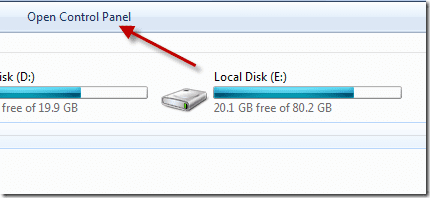
Gå til Denne computer og klik på Kontrolpanel placeret i den øverste fanebjælke.
Kontrolpanelet har tre grundlæggende visninger, nemlig Kategori, store ikoner og små ikoner.
I kategorivisningen kan du se de hovedkategorier, som de forskellige indstillinger er kategoriseret under. Hvornår Kategori tilstand er valgt, ser kontrolpanelet nogenlunde sådan ud.
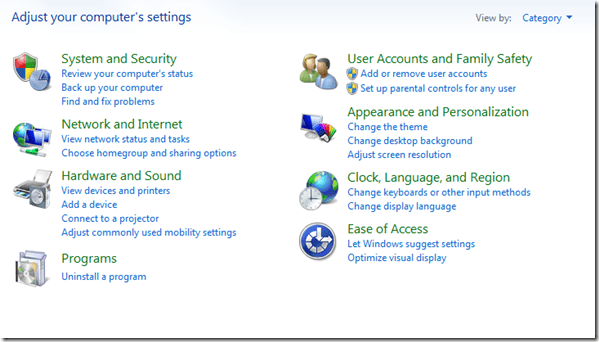
Hvornår Stort ikon er valgt, alle funktioner vises på en bredere måde. Hvis du er på en mindre skærm kan du klikke på Lille ikon for at reducere størrelsen af ikonerne.
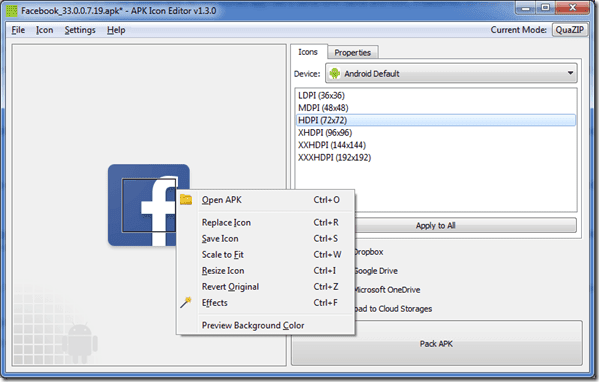
Kontrolpanel har mange fordele, som vi vil se senere i denne artikel. Det hjælper dig med at tilpasse indstillingerne efter dine ønsker. Du kan se, hvilken software der blev installeret hvornår, på hvilken placering, version og hvad ikke.
Lad os starte med nogle af de grundlæggende.
Enhedshåndtering
For at få adgang til Enhedshåndtering bare klik på ikonet Enhedshåndtering på dit kontrolpanel.
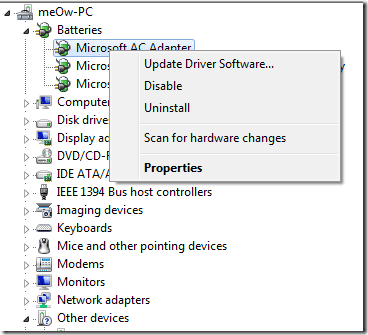
Enhedshåndtering i Windows 7 giver dig mulighed for grafisk at se den hardware, der er installeret i dit system, Opdatering driversoftwaren, Deaktiver den særlige hardware, Scan for hardwareændringer, og se egenskaberne for den pågældende hardware som vist nedenfor.
Mappeindstillinger
Mappeindstillingen i kontrolpanelet hjælper dig med at tilpasse dine mappeindstillinger. For at få adgang til mappeindstillinger skal du klikke på mappeindstillingsikonet. Hvis den er kategoriseret, skal du klikke på Udseende og personalisering og derefter klikke på Mappeindstillinger.

Mappeindstillingerne giver dig mulighed for at tilpasse dine mappeindstillinger. Det lader dig skjule nogle af de mapper, som du ikke vil have, at andre skal se, du kan vælge om du vil åbne en mappe med et enkelt klik eller dobbeltklik og mange andre indstillinger.
Programmer og funktioner
Programmer og funktioner giver dig mulighed for at se al den software, der er installeret på dit system. Også ved at ændre visningen, du kan se placeringen, versionen, datoen for installationen af det forskellige program. Den vigtigste funktion er, at du kan afinstallere alle uønskede programmer på dit system.
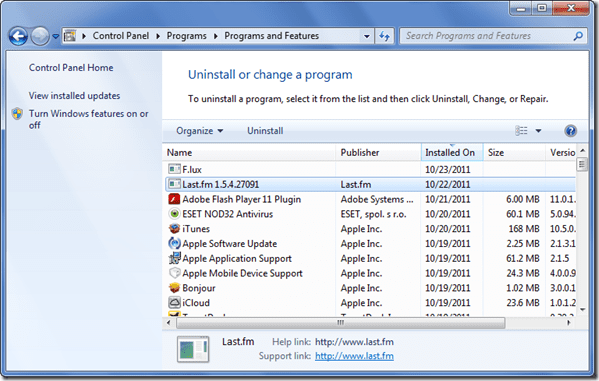
Også hvis du står over for problemer, mens du installerer et bestemt program, kan du altid komme til denne funktion, klik på det program og reparere den.
Nå, jeg kan blive ved med at tale om de forskellige ting, du kan gøre med kontrolpanelet, men det, jeg virkelig ville ønske, er, at du prøver det på egen hånd nu. Hvis du har problemer med nogen indstillinger, er jeg kun en kommentar væk.. ja faktisk en kommentar nærmere. 🙂
Sidst opdateret den 2. februar, 2022
Ovenstående artikel kan indeholde tilknyttede links, som hjælper med at understøtte Guiding Tech. Det påvirker dog ikke vores redaktionelle integritet. Indholdet forbliver upartisk og autentisk.



